Como usar o Snapchat sem compartilhar sua localização

O novo Snap Map do Snapchat é incrivelmente assustador - ele compartilha sua localização com todos os seus amigos toda vez que você abre o Snapchat - e pode querer considerar bloqueando o Snapchat de ver sua localização. Isso afetará alguns recursos do Snapchat, então vamos ver o que você perderá.
RELACIONADO: Novo recurso de mapa do Snapchat, explicado (e como desativá-lo)
Os recursos que você perde
Obviamente, se você desativa as permissões de localização, o recurso Snap Map não funcionará. Se você tentar usá-lo, você será solicitado a ativar os serviços de localização.
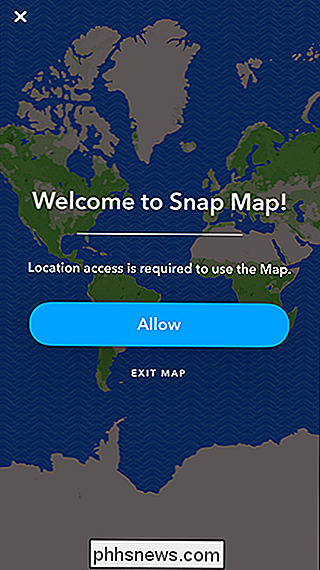
RELACIONADO: Como usar o Snapchat: Noções básicas de envio de instantâneos e mensagens
Os filtros básicos também são inutilizáveis sem localização, o que é um pouco estranho. É compreensível que os geofilters baseados em localização e qualquer um que use dados de localização - como os filtros de altitude ou temperatura - não funcionem, mas não há motivo para os filtros de cores não.
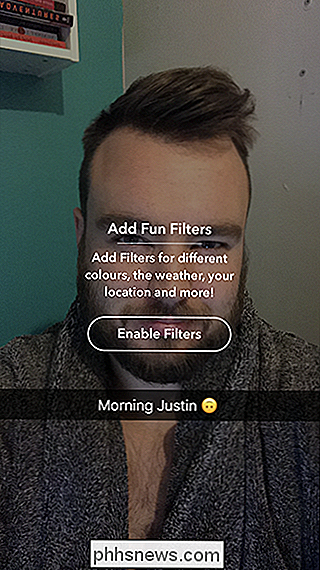
Você também não será capaz de use o recurso "Adicionar usuários próximos" do Snapchat. Isso dificilmente é um problema, já que existem outras maneiras de adicionar Amigos no Snapchat.
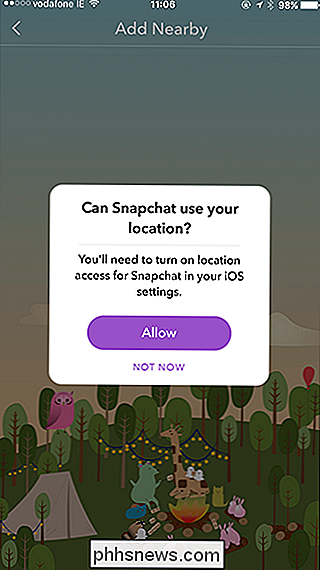
Finalmente, você não poderá postar nenhum Snaps em Histórias compartilhadas baseadas em localização. Se a sua cidade tiver uma história compartilhada para um evento, você não poderá contribuir.
RELACIONADO: Como usar as “lentes” da realidade virtual do Snapchat
Além desses poucos recursos, o Snapchat continue a trabalhar normalmente. Estranhamente, as Lentes que fazem o Snapchat tão popular ainda funcionam, apesar dos Filtros mais entediantes serem removidos
Como Remover as Permissões de Localização do Snapchat
Para garantir que o Snapchat não tenha absolutamente nenhum acesso à localização do seu telefone, para bloqueá-lo de usá-lo em um nível de sistema, alterando suas permissões de aplicativo. Temos guias completos sobre como gerenciar a permissão de aplicativos no iOS e no Android, mas darei uma breve visão geral aqui.
Em um iPhone ou iPad
Se você estiver usando um dispositivo iOS, vá para Configurações, e desloque-se até chegar ao Snapchat.
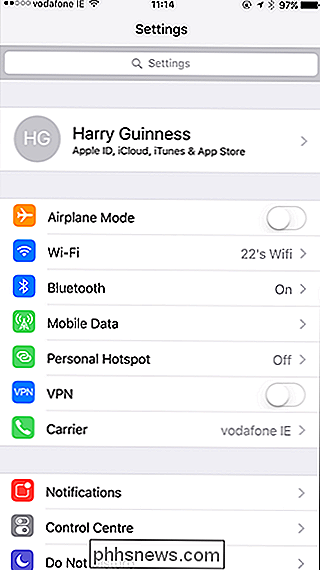
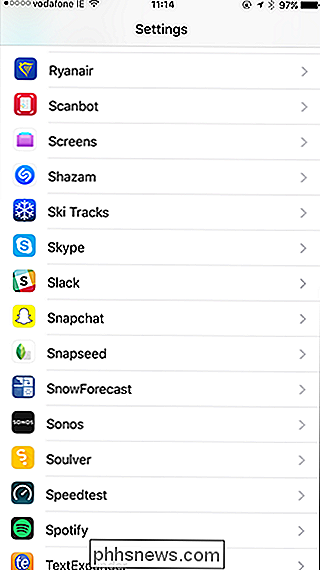
Alterar local de “Ao usar o aplicativo” para “Nunca”.
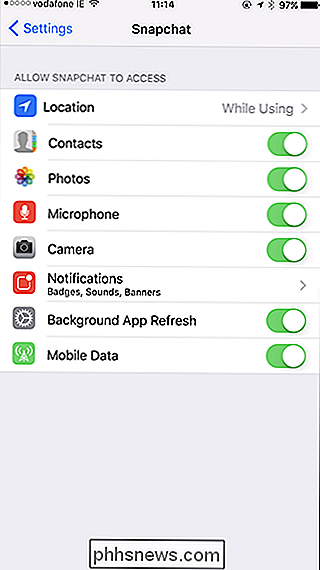

Agora, o Snapchat não poderá usar sua localização.
Em um telefone ou tablet Android
No Android, vá para Configurações> Aplicativos e selecione Snapchat na lista.
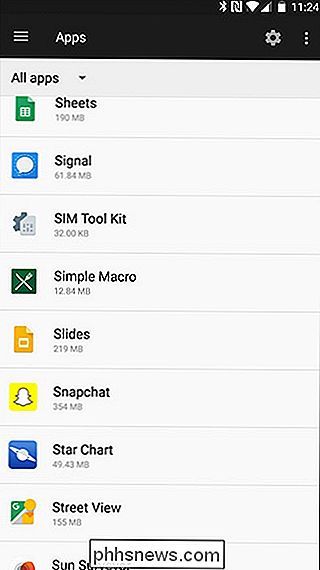
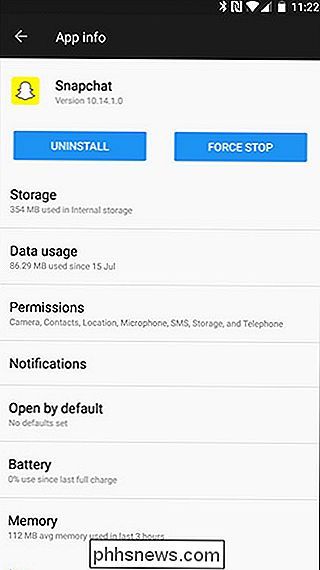
Selecione Permissões e desative a opção "Local".
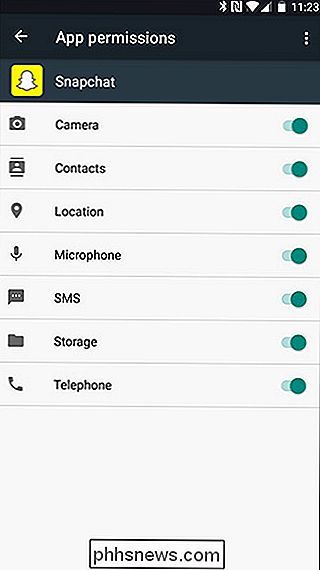
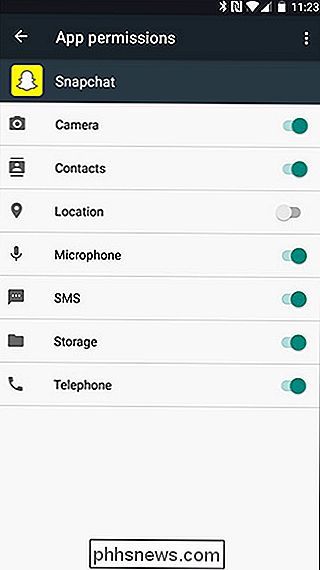
Você pode receber uma notificação dizendo que "O aplicativo foi desenvolvido para uma versão mais antiga do Android ”, especialmente se você não tiver atualizado o Snapchat há algum tempo. Toque Negar De Qualquer Forma. O Snapchat deve ainda funcionar bem, mas se não funcionar, você precisará reativar os serviços de localização.
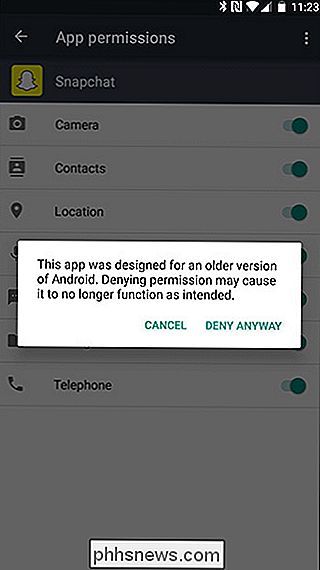

Como tornar o texto e outros itens maiores ou menores na tela Retina do seu Mac
Por décadas, pessoas com problemas de visão ajustaram a resolução do sistema para tornar as coisas mais como texto e interface. Esta é uma ideia terrível, porque distorce basicamente tudo na sua tela. Se o seu Mac oferece uma tela Retina, as Preferências do Sistema oferecem uma maneira melhor. Em vez de alterar a resolução do sistema, o MacOS pode dimensionar elementos da interface e texto, permitindo que fotos e outros gráficos aproveitem ao máximo o conteúdo nativo da tela.

Como melhorar a qualidade do vídeo ao transmitir um guia ao seu Chromecast
Um novo recurso do Chrome melhora radicalmente a qualidade do vídeo transmitido do navegador para o Chromecast, mas somente se você alternar um vídeo oculto Por que a tabulação é tão terrível (e o que o Google está fazendo sobre ela) RELACIONADOS: Espelhe a tela do seu computador na sua TV com o Chromecast do Google Se você usou o espelhamento de tela Para enviar vídeos do navegador Chrome para o seu Chromecast, você certamente notou uma coisa: o recurso é um pouco rude nas bordas.



